win7电脑如何修改ip地址 w7系统ip地址怎么设置
更新时间:2023-01-25 23:52:05作者:cblsl
在win7电脑中,用户想要为互联网上的每一个网络和每一台主机分配一个逻辑地址,通过此操作来屏蔽物理地址的差异时,就需要在系统中对ip地址进行设置,从而提高网络的可扩展性,那么w7系统ip地址怎么设置呢?下面小编就来告诉大家win7电脑修改ip地址操作方法。
具体方法:
1、右键点击右下角的网络图标,选择“打开网络和共享中心”。
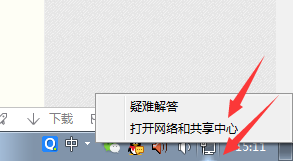
2、点击“本地连接”。
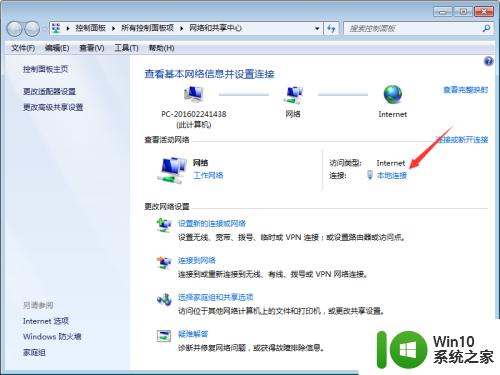
3、点击“属性”。
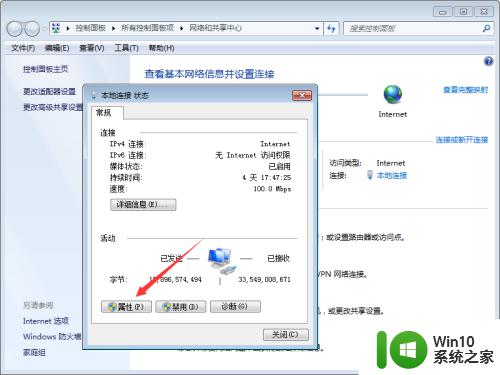
4、点击“Internet 协议版本 4”。
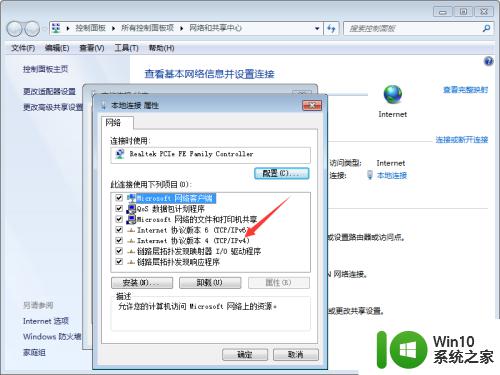
5、选择“使用下面的IP地址”,然后填写自己需要设置的ip地址即可。
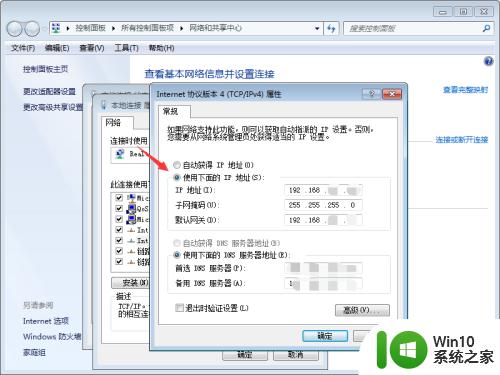
以上就是win7电脑修改ip地址操作方法了,还有不清楚的用户就可以参考一下小编的步骤进行操作,希望能够对大家有所帮助。
win7电脑如何修改ip地址 w7系统ip地址怎么设置相关教程
- win7系统ip地址怎样才不会被修改 Win7系统如何设置IP地址不可修改
- w7电脑配置静态ip的方法 w7系统如何设置静态IP地址
- win7系统如何修改ip地址来伪装身份 win7系统怎么设置虚假ip地址来保护隐私
- w7系统如何配置静态ip地址 w7系统如何设置局域网ip地址
- win7的ip地址在哪里设置 win7如何设置静态IP地址
- win7自动获取ip地址怎么设置 win7自动获取ip地址设置方法
- win7的ip地址在哪里设置 win7如何设置固定IP地址
- win7 设置ip地址的方法 win7手动设置ip地址步骤
- 台式机win7如何更改IP地址 怎么更改台式电脑w7ip地址
- win7自动获取ip地址的方法 win7如何设置自动获取ip地址
- 电脑怎么改ip地址w7 如何在Windows 7上手动更改电脑的IP地址
- win7台式电脑ip地址在哪看 win7本地ip地址查看方法
- window7电脑开机stop:c000021a{fata systemerror}蓝屏修复方法 Windows7电脑开机蓝屏stop c000021a错误修复方法
- win7访问共享文件夹记不住凭据如何解决 Windows 7 记住网络共享文件夹凭据设置方法
- win7重启提示Press Ctrl+Alt+Del to restart怎么办 Win7重启提示按下Ctrl Alt Del无法进入系统怎么办
- 笔记本win7无线适配器或访问点有问题解决方法 笔记本win7无线适配器无法连接网络解决方法
win7系统教程推荐
- 1 win7访问共享文件夹记不住凭据如何解决 Windows 7 记住网络共享文件夹凭据设置方法
- 2 笔记本win7无线适配器或访问点有问题解决方法 笔记本win7无线适配器无法连接网络解决方法
- 3 win7系统怎么取消开机密码?win7开机密码怎么取消 win7系统如何取消开机密码
- 4 win7 32位系统快速清理开始菜单中的程序使用记录的方法 如何清理win7 32位系统开始菜单中的程序使用记录
- 5 win7自动修复无法修复你的电脑的具体处理方法 win7自动修复无法修复的原因和解决方法
- 6 电脑显示屏不亮但是主机已开机win7如何修复 电脑显示屏黑屏但主机已开机怎么办win7
- 7 win7系统新建卷提示无法在此分配空间中创建新建卷如何修复 win7系统新建卷无法分配空间如何解决
- 8 一个意外的错误使你无法复制该文件win7的解决方案 win7文件复制失败怎么办
- 9 win7系统连接蓝牙耳机没声音怎么修复 win7系统连接蓝牙耳机无声音问题解决方法
- 10 win7系统键盘wasd和方向键调换了怎么办 win7系统键盘wasd和方向键调换后无法恢复
win7系统推荐
- 1 电脑公司ghost win7 64位纯净免激活版v2023.12
- 2 电脑公司ghost win7 sp1 32位中文旗舰版下载v2023.12
- 3 电脑公司ghost windows7 sp1 64位官方专业版下载v2023.12
- 4 电脑公司win7免激活旗舰版64位v2023.12
- 5 系统之家ghost win7 32位稳定精简版v2023.12
- 6 技术员联盟ghost win7 sp1 64位纯净专业版v2023.12
- 7 绿茶ghost win7 64位快速完整版v2023.12
- 8 番茄花园ghost win7 sp1 32位旗舰装机版v2023.12
- 9 萝卜家园ghost win7 64位精简最终版v2023.12
- 10 系统之家ghost win7 64位绿色精简版v2023.12